
GoogleAnalytics(以降GA)の最初に行う設定についてまとめようと思います。
GAを使うためにはアカウントを作り、タグを設置したらそのままで機能するのですが、どうせなら質の良いデータを見たいものです。
それにはビューを細かく設定して余計なものは除外した方が良いです。と、いうことで今回はそのビューの設定についてまとめます。
ビューとは?
GAの階層は3段階あるのはすでにご存知のことでしょう。「アカウント」「プロパティ」「ビュー」となっており、それぞれの階層によってできることが違います。
・「アカウント」 これはGAの最上級のユーザー権限を表します。
・「プロパティ」 これは「アカウント」に紐づく情報で、その「アカウント」が管理するGAが埋め込まれたサイトを表します。
・「ビュー」 これは「プロパティ」に紐づく情報で、アナリティクス管理画面で実際に見るデータ群を表す。そしてビューにフィルタをかけることで、フィルタを通して得られたデータを見ることが可能になります。
ビューの設定が必要な理由
通常GAはサイトにアクセスされたデータをそのまま取得します。その中にはボットやリファラスパム、自己アクセスなど実際のデータ分析には不必要なデータも含まれています。
このことから不要な情報を除外した形で収集することで質の良いデータ群にすることができる訳です。
また、収集されたデータに対して後からフィルタをかけることができないので、GAのタグをサイトに設置したら早めに設定をした方が良いでしょう。
ビューを複製する
1・GA管理画面の左下にある「![]() 歯車」のマークをクリック
歯車」のマークをクリック
GAの管理画面が開き、左から「アカウント」、「プロパティ」、「ビュー」の順で並んでいる。
2・ビューの列の中の「ビュー設定」を選択する
ビューの設定画面に移行する。
3・画面右上にある「ビューをコピー」を選択する
ここで新規ビューに名前をつけて青い「ビューをコピー」のボタンをクリックすることで新しいビューが作成される。
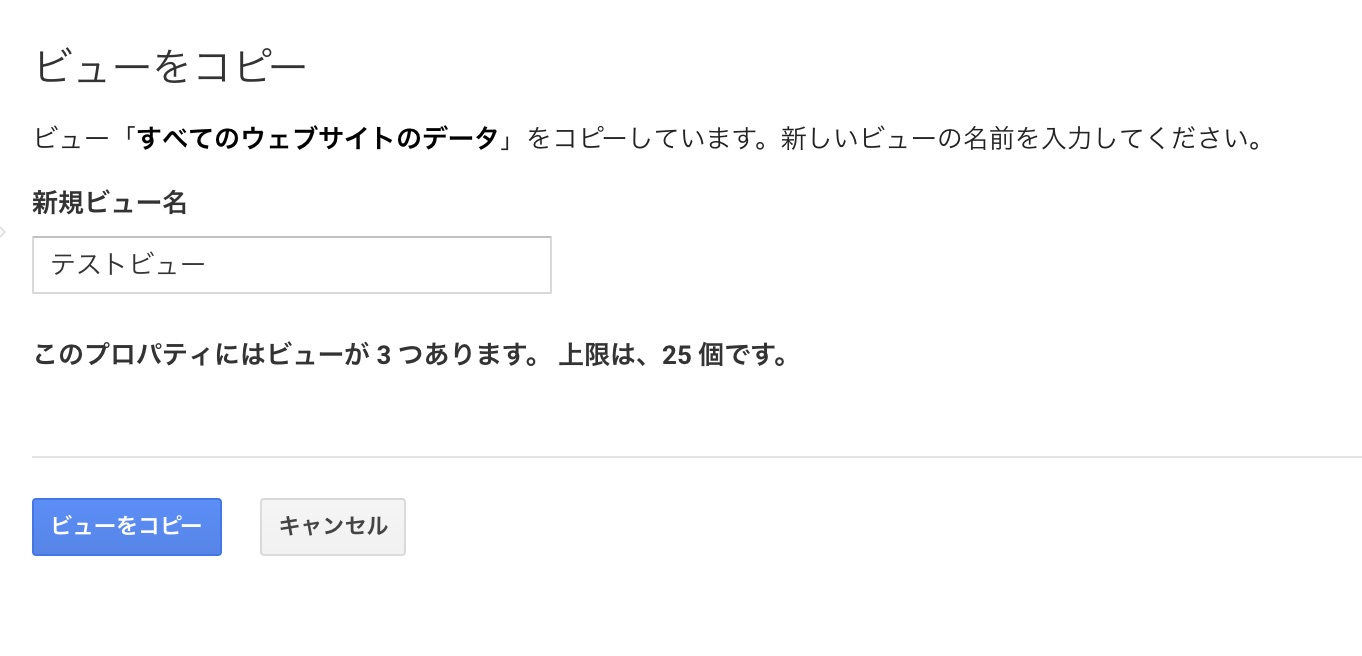
ビューを複製する理由
ビューの設定が理由は上記で説明したが、ビューを「複製」するのにも理由があります。
それは「すべてのウェブサイトのデータ」ビューを初期設定のまま残すことです。
ビューにフィルタを設定すると、フィルタを通した形でデータが収集されるので、そのデータを見るときにフィルタを通していないデータと比較する意味でも、何も手が入っていないデータを残しておく方が良いです。
このことからも「すべてのウェブサイトのデータ」ビューはそのまま残し、一つ今後のビューのテストベースとなる「テストビュー」を作成。
そしてこのビューにボットやリファラスパムの除外、チャネルの設定といった初期設定を行うと便利です。。
以降新しくビューを作成する場合は「テストビュー」からコピーを取ることで初期設定も引き継いだ形でビューを作成できるようになる。この細かな設定を行うことが正確な分析をする意味でも大切です。
| すべてのウェブデータ | 何も手をつけずにそのままにしておく。 |
| テストビュー | すべてのウェブテータから複製後、除外設定やカスタムチャネルなど基本設定を完了させたもの。また新しくイベントなどテストするときに使う。 |
| マスタービュー | テストビュー作成以降、実際にデータを見ていくビュー。テストビューから複製する。新しい設定も問題がなければこちらに反映させる |
※ビューの名称はなんでもいいです。
以上の形でビューを作って行くことができれば無駄に作ることもなくなり、管理がしやすくなると思います。



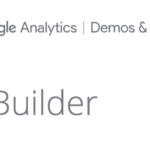


Leave a Reply